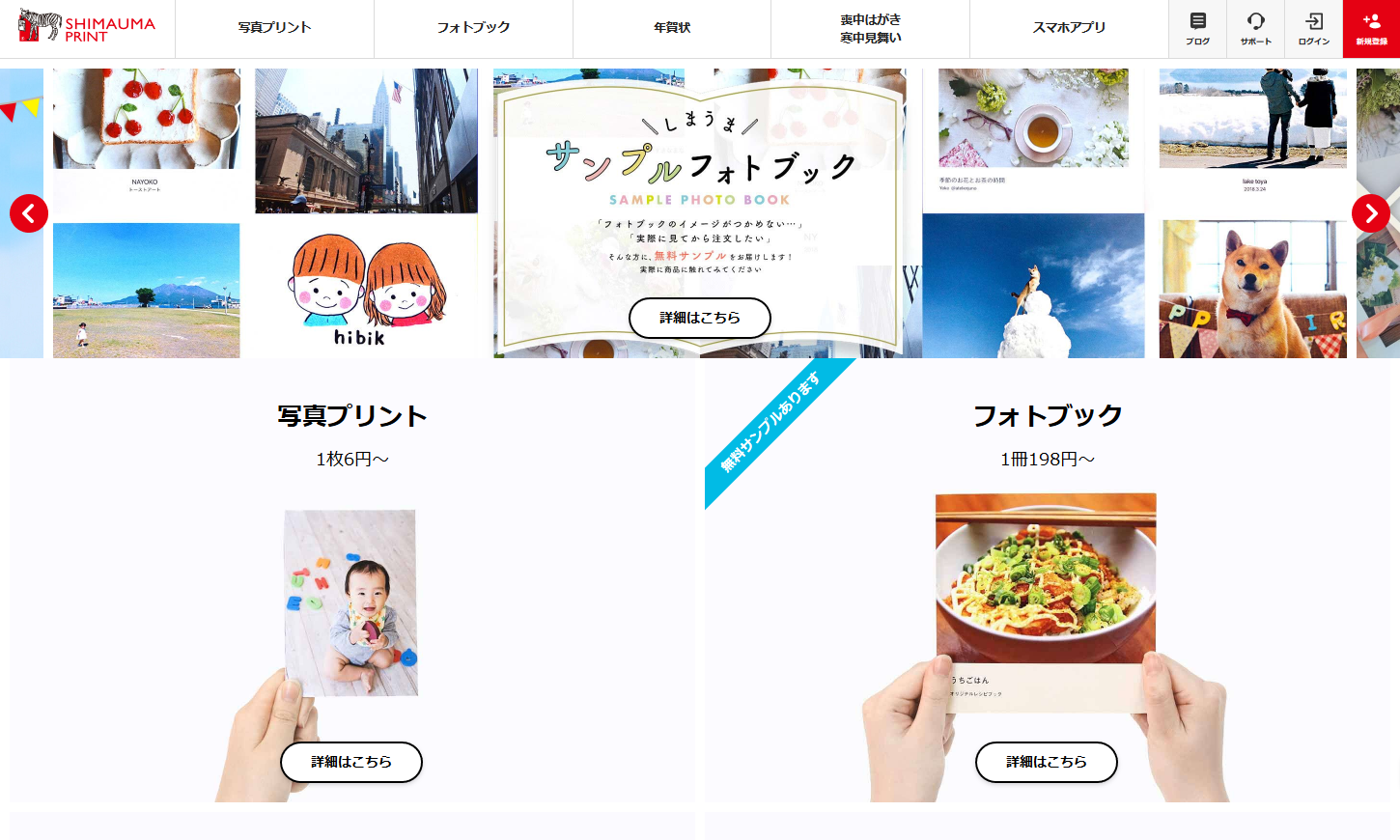ここ最近、新型コロナウイルスの影響でおうち時間が増え、友達ともなかなか遊べなくなりましたよね…。
休日はどちらかというと外出派の私でしたが、せっかく自分のために使える時間がこんなにもあるんだから、漠然と何かしたいなと思っていました。
そんなGW前のある日、私のスマホに1つのLINE通知が。
それは昔フォトブックを作ったしまうまプリントからのメッセージ。
そこには、「おうち時間応援 PHOTOBOOK 200円クーポン」をくれるお知らせでした。
そうだ、旅行写真もいっぱいあるし、写真整理を兼ねて、またフォトブックを作ろう!と、まんまとしまうまプリントの戦略にはまり、フォトブックを作ることに決めました。
私が高校生の頃までは、インスタントカメラの時代だったんですが、やっぱり現像された写真を見返すのっていいんですよねー。
今はスマホですぐに撮って見返せたり、SNSにアップして記録できたり、それはそれで魅力なんですけど、だいぶ前に私はスマホが急に初期化になるという大パニックに陥ったことかあり、せめて旅行写真はこの機会にまとめようと思いました。
いざ、フォトブックを作ろうと思ったもののどの旅行記録からまとめるか悩む…。
私は年に2、3回旅行に行きます。
昔は海外も行ってたんですが、最近は国内が多く石垣島、沖縄本島、ディズニー旅行、山口、金沢などへ行きました。
どの旅行も行くメンバーでLINEグループを作ってて、毎回LINEのアルバムを作成するんですけど、4人ぐらいで行く旅行は1日分だけで100枚以上も写真があるんですよ!
見返すだけで楽しかった記憶が蘇るし、やっぱりフォトブックにするだけでテンションが上がりそうな予感!!
とりあえず、2017年に行った金沢旅行で作ってみることに決めました!
【しまうまプリントでのフォトブックの作り方!】
・パソコンで作るか、アプリで作るかを決める
しまうまプリントはパソコン、スマホ(アプリ)どちらからでもできます。
私は写真を大きく見たいのと全体のレイアウトが確認しやすいパソコンで作りました。
パソコンで作成する場合はスマホの写真をパソコンへコピーしたり下準備が必要です。
スマホでする場合は、しまうまプリントフォトブックのアプリをインストールしてください。
以降は、パソコンで作った操作方法をご紹介しますが、アプリ版も簡単にできそうでした!
しまうまプリントの公式ホームページに注文方法が分かりやすく記載しています!
https://www.n-pri.jp/photobook/howto
・まずは会員登録
しまうまプリントを使うには会員登録が必要です!まずは会員登録を済ませましょう。
まずは、お試しで作ってみたい方は最後の注文のところで会員登録をしてもOKです!
・サイズを決める
サイズは、パソコンとアプリで少し異なっています。
パソコンは「文庫本サイズ」「A5スクエアサイズ」「A5サイズ」「A4サイズ」の4種に対し、アプリの方は「文庫サイズ」「A5スクエアサイズ」「A5サイズ」の3種類です。
私は正方形型の「A5スクエア」タイプを選択。
・枚数を決める
枚数は最小24P~最大144Pまで選択できます。サイズによって選択できる枚数は異なっています。自分の撮影した枚数に適したものを選択してください。また、サイズは途中で変更もできるので、とりあえずこの枚数で作りたいなと直感で選択してOKです。
しかも価格が安い!A5スクエアの場合、36Pまではなんと298円!200円クーポン使うと1冊98円!!48Pでも498円、クーポンで298円なので、今回は48Pにしてみました。
この価格帯だったら、気軽にお試しでも作りやすいですね。
・写真をアップロードする
サイズと枚数を選択すると、いよいよフォトブックの作成がスタートします。
まずは、必要な写真を纏めてアップロードしましょう。私は、LINEアルバムと自分が撮った写真をまとめてアップロードしました。
・レイアウトを選んで写真をはめていく
まず、デフォルトで決められたレイアウトが表示されます。
そこから、1ページに写真1枚を掲載するのか、1ページに2枚のレイアウトにするのか、写真とテキストを入れるパターンにするかなど、好きにレイアウトを選ぶことができるのもとっても魅力。行った場所の細かい情報や、日付、その時の気持ちなど記録しておくのもおすすめです。
・しかし、ここでまさかの落とし穴!
写真をはめていると、LINEアルバムで共有してもらった友達の撮影した写真だけ画質が粗い気がする…。
すぐにググってみると、なんとLINEアルバムに保存される写真は、自動で圧縮される仕組みと書いてある…。そんなの知らなかった…。
いちおGoogle情報では、画質が落ちるのが嫌な場合はアップロード前にLINEの設定で高画質で送信を設定できるみたいです。
※高画質のアップロードはwifi環境化をおすすめします。
でも、私が作ってるアルバムは今から3年ほど前の旅行なので、友達に今さら高画質で送ってほしいと言える訳もなく、ちょっと粗いのは仕方ないとして今回は進めました。
みなさん、もし将来的に写真の現像やフォトブック作成をしたいなら事前に友達にも高画質での共有を伝えた方がいいですよ!
高画質の設定変更はこちら
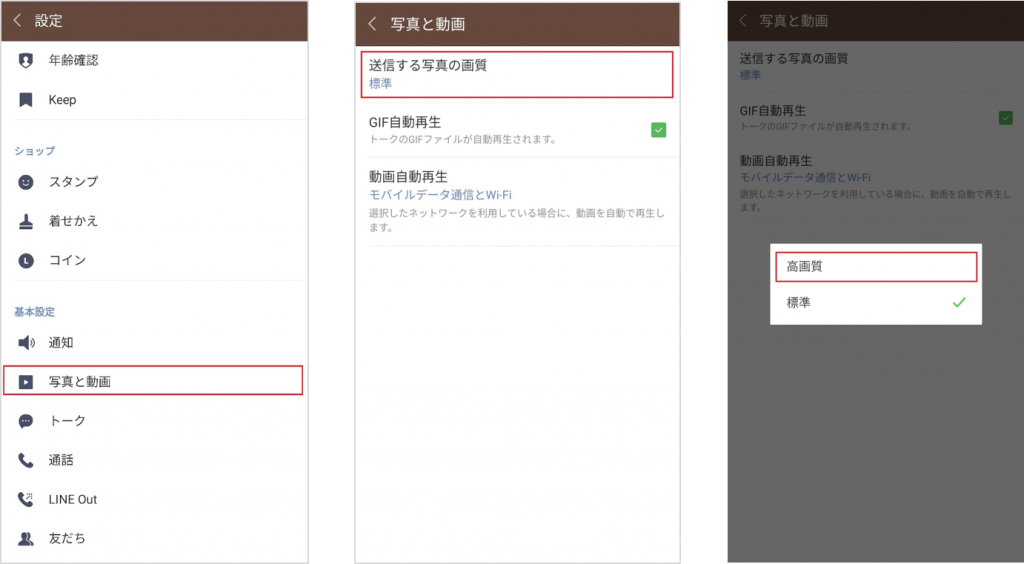
・すべて写真の選択が終わったら。
プレビューで確認。見開きイメージをすべて確認し、問題なかったら注文ステップに移ります。
注文ステップでは、ログインした状態で仕上げの選択、支払い情報、お届け先情報を選択します。ここで気づいたのが、今作っているフォトアルバムを次いでに他社にも届ける機能がありました!私は、今さらと思いつつ旅行に一緒に行った友達に「フォトブック作ったけどいる?」と連絡を取ったところ、「欲しい!」と言ってもらえたので、友達の分も注文しちゃいました。金額もそんなに高くないし、ちょっとしたギフト感覚でプレゼントできるのが嬉しいですね。
・あとは届くのを待つだけ。
メール便で届くので、郵便ポストに届きます。いざ届いた写真を見るとやっぱりスマホで見る写真と違ってなんとなく嬉しい気持ちになりました。本棚に並べたり、表紙の写真を工夫すればインテリア的に飾ってみたりと昔の写真を思い返す時間が増えるのでとってもおすすめです。
・最後に
今回はしまうまプリントのフォトブックづくりをご紹介しましたが、旅行記録だけじゃなくお子さんがいる方には、こどもの1年の成長記録に毎年作ってみたり、料理好きの人はレシピ集として活用してる人もいるみたいです。なんとなく溜まっていくスマホの中の写真たちをこのSTAY HOMEの期間中にアルバムにしてみてはいかがでしょうか?